Day19. 後端工程师需要具备的前端常识
请问你只会<br /> 跟 吗 ? 如果你只会这些的话,这篇会对你的帮助很大
後端写样式,要有後端的样子。我们虽然没办法像前端那麽专业,但我们的自由度相对前端还要自由很多。首先我们先来介绍,後端工程师应该具备的一些工具
!important
由於後台画面并不会太复杂,不会有太多对冲的问题,因此後端工程师用!important绝对是没问题的。
後端都能用
前端工程师在使用某种CSS方法时,习惯会先询问Can I use,看支援度,也就是看目前哪些浏览器支援哪些语法。後端工程师不用,因为毕竟使用後台管理工具的人为少数,只要後勤人员使用上没有问题,基本上後端能够使用的CSS自由度便很大
像我就在 grid_div 使用了最新的css属性
def grid_div(left = 1, right = 2)
tag.div(style: "display:grid; grid-template-columns: #{left}fr #{right}fr;
grid-auto-rows:
minmax(50px, auto);") { yield if block_given? }
end
Styled Component
没写过Styled Component吗?Rails 可以帮你达成梦想。这是某一次我在写寄信画面的,偶然觉得跟过往写Styled Component的感觉十分相像!而且写在helper的好处是可以拿来重复使用。
# 分隔线
def division_line(array, element)
return if array.last == element
tag.div style: "
width: 100%;
height: 1px;
margin: 12px auto;
background-color: rgba(20, 20, 20, 0.1);
"
end
接着,我们要进入正题了 ?
基本习得
如果读者只会br跟 的话,以下的文章一定可以让你们大幅进度,这是写给後端读者们的文章。今天不会提太多细节,比如说css的单位px, rem, %, vw, vh等,或是before, after, hover等伪元素的用法,但我们今天会将一些比较常用的地方列出来
行内元素 && 区块元素
⭐️ 以下为常用的行内元素
span、em、i、b、strong、a、img、input、br、select、textarea、q、bdo、sub、sup...
⭐️ 以下为常用的区块元素
div、p、h1~h6、
ul、ol、li、
dl、dt、dd、
form、table、hr、
blockquote 、
address、menu、pre
後面几天有机会的话,会用实例来带着大家认识行内跟区块元素
区块元素 & margin & padding & border

margin, padding 分别为区块元素的外距和内距。我们看上方人像这块,白色框框是我们给该元素的border,我们使用padding来调整内距;margin 为外距,我们使用margin调整对外的距离
下方的元素是以margin排列,可以看到使用margin排列会造成间隔,因为margin为外距。

假设我们用padding调整距离,假定红色框代表整个区块的大小的话,我们使用padding调整,示意图就会像下方的图片一样。

我们可以执行以下的脚本,对自己感兴趣的网站进行观察
[].forEach.call($$("*"),function(a){a.style.outline="1px solid #"+(~~(Math.random()*(1<<24))).toString(16)})
这里是使用自己的instagram拿来示范。我将上方的程序码贴到後台人员开发工具的console,浏览器画面就会被框出来。可以很清楚的看到网站的排列方式,包括哪边使用padding, margin等。
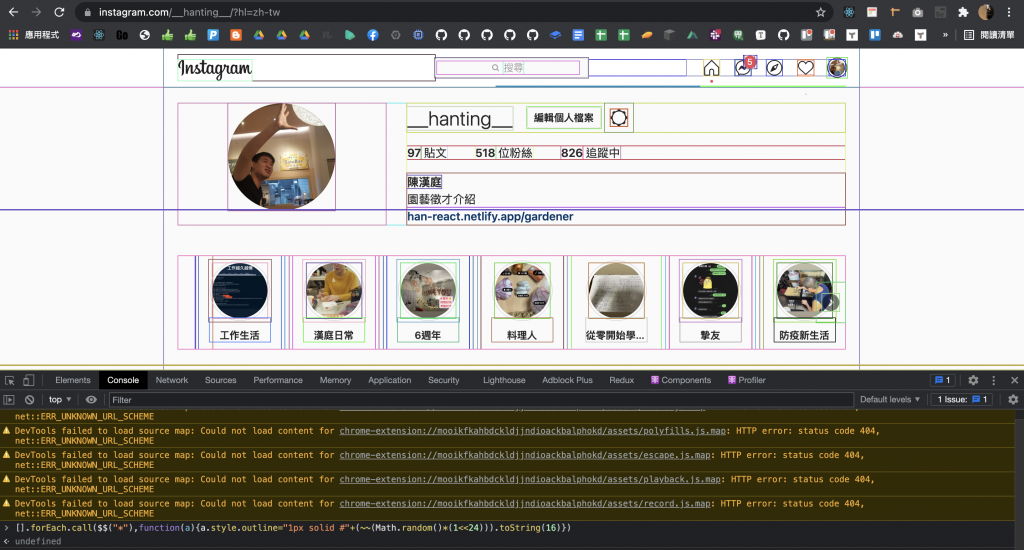
margin with auto
刚接触margin搭配auto的写法,是在使用导览列的时候。导览列许多左右并排的方式,就是使用margin-left: auto,或者margin-right: auto来达到效果。
以下整理几种用法
- 外框元素宽於内框元素,内框元素使用
margin-left: auto,内框元素就会自动靠向最右排列 - 外框元素宽於内框元素,内框元素使用
margin-right: auto,内框元素就会自动靠向最左排列 - 外框元素宽於内框元素,内框元素使用
margin-right: auto; margin-right: auto,内框元素就会自动水平置中 - 外框元素高於内框元素,内框元素使用
margin-top: auto,内框元素就会自动靠向最下排列 - 外框元素高於内框元素,内框元素使用
margin-bottom: auto,内框元素就会自动靠向最上排列 - 外框元素高於内框元素,内框元素使用
margin-top: auto; margin-bottom: auto,内框元素就会自动垂直置中
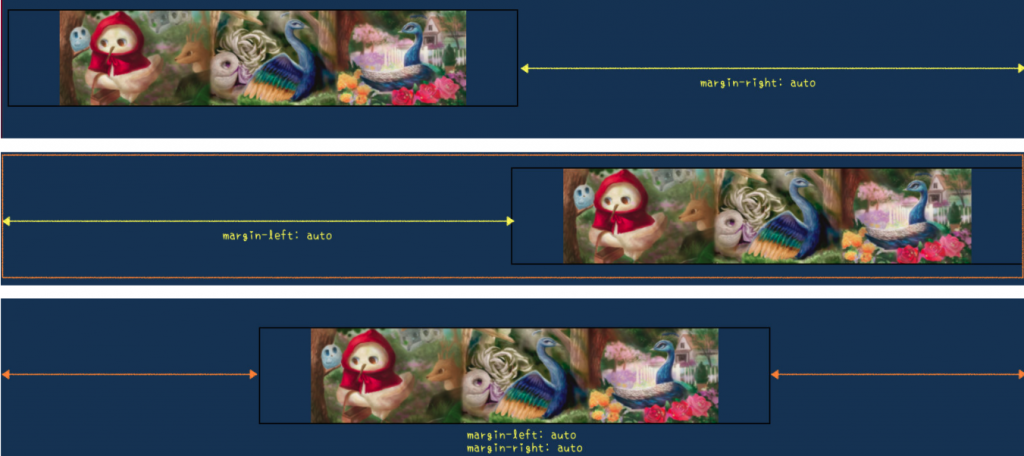
display: block
预设的排列方式即为重上到下的方式,这种方式称为block。前面我们提到的区块元素,才会遵照区块元素的排列规则。如果对span, strong 等元素进行排列是无效的。
element {
/* 通常省略不写 */
display: block
}
display: flex
我们用以下实际的例子来讲解 flex

以下两个框框的排列,为使用flex的一个范例,这边使用了bootstrap 的d-flex justify-content-between,而转成css的意思属性即为下面的意思。
element {
display: flex;
justify-content: 'space-between'
}
我将讲解flex部分交给卡斯伯,每次忘记语法都是靠卡斯伯的文章想起来的
另外一个例子也是使用bootstrap

上面的写法等同於下列的css
element {
display: flex;
justify-content: 'flex-end'
}
display: grid
grid是後来比较新出来的排列方式,目前不是所有的浏览器都看得懂grid。大多数的前端都还是会选择使用框架如bootstrap来取代grid。然而目前在後端的经验,是没有因为使用grid属性而被调整过,各位读者若有空的话,grid是值得了解的属性,加上这个属性将来一定会被大量使用,所以只会使用 row col-6的朋友们,这绝对是你们绝佳的另一种选择。
我们举一个一个使用grid排列画面:
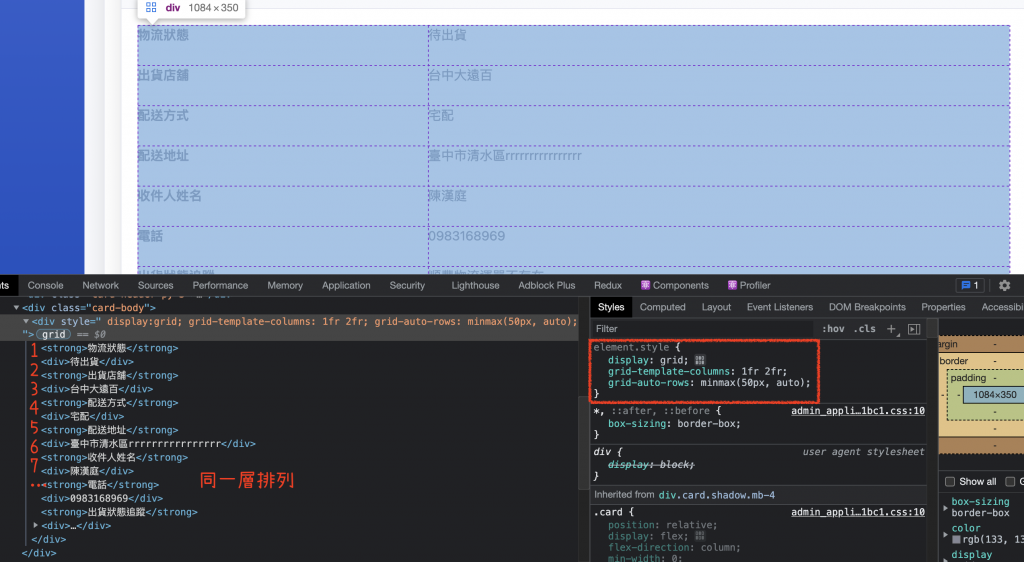
element.style {
display: grid;
grid-template-columns: 1fr 2fr;
grid-auto-rows: minmax(50px, auto);
}
使用以上的css,由於grid搭配grid-template-columns的关系,DOM元素会是以下方式排列,且左右宽度比会自动排列成1: 2
1 2
3 4
5 6
7 8
...
如果改写成以下形式
element.style {
display: grid;
grid-template-columns: 1fr 1fr 2fr;
grid-auto-rows: minmax(50px, auto);
}
则元素会依照以下的方式排列,并且宽度比为1:1:2
1 2 3
4 5 6
7 8 9
...
应用 - 404 画面
这是简单的找不到画面,各位後端的读者们,可以找简单的找不到网页画面,试着自己刻画看看。在rails的专案里面,404, 500的画面在static folder,除非用CDN的方式挂载 bootstrap,否则的话所有的画面都得自己刻画,刚好是一个很好当练习的机会。
以下是从我的个人页面撷取的找不到画面。虽然简单,但读者做的过程中就会发现,在完成一个前端画面,需要使用多少css
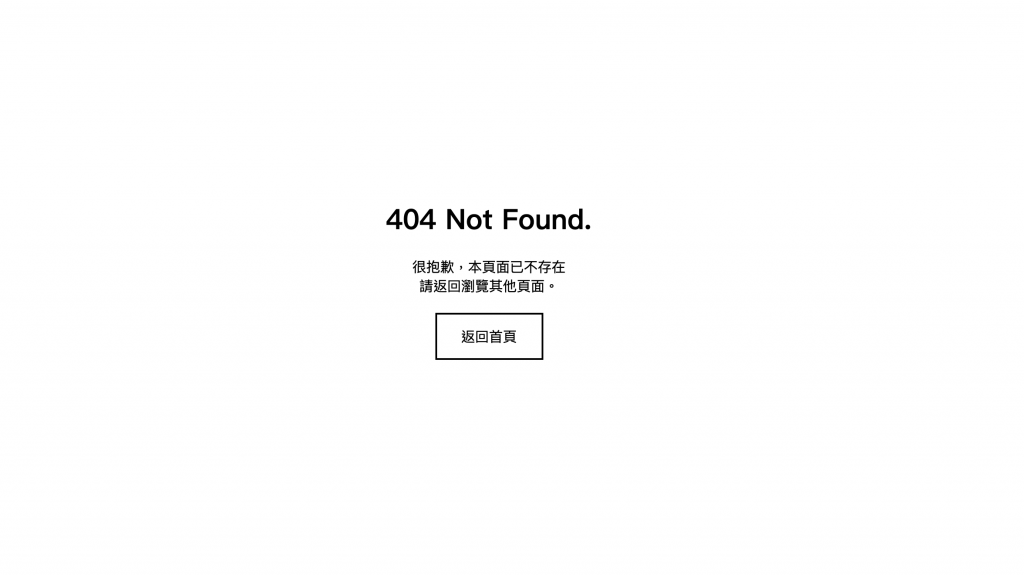
该画面有两个看点
- 如何刻划出按钮的样式 ➡️ 如何做没有圆角的按钮,以及字如何摆等等
- 如何让样式置中 ➡️ 善用
margin: auto
<!DOCTYPE html>
<html>
<head>
<title>404 找不到页面</title>
<meta name="viewport" content="width=device-width,initial-scale=1">
<meta http-equiv="content-type" content="text/html; charset=utf-8">
<style>
.center {
margin-left: auto;
margin-right: auto;
margin-top: 30vh;
width: 50%;
padding: 10px;
}
.btn {
border: 2px solid black;
background-color: white;
color: black;
padding: 14px 28px;
font-size: 16px;
cursor: pointer;
}
</style>
</head>
<body class="rails-default-error-page">
<div class="center">
<div>
<h1 style="text-align: center;">404 Not Found.</h1>
</div>
<p style="text-align: center;">很抱歉,本页面已不存在<br />请返回浏览其他页面。</p>
<div style="display: flex; justify-content: center; margin-top: 20px">
<a href="https://ec.tun-grp.com/admin">
<button class="btn success">返回首页</button>
</a>
</div>
</div>
</body>
</html>
结语
以下为今天提到的内容的总整理:
- 行内元素、区块元素
- Margin & Padding & Border
- Block & flex & Grid
- 找不到画面应用
将以上的基本技巧学会後,基本上就可以应付很多地方。
CSS的应用技还有表单/Table,在Day20以後会用实例带入,并且会在实例中提到相关的html, css语法
参考资料
如何修复“硬碟仅显示一半容量”
通过本文,您将能够解决Windows 10/8/7中的“硬碟仅显示少量容量”问题,并使用“Bitwa...
Arduino 扩充版 W5100 - EEPROM 烧录
Arduino W5100 是一块含有网路及EEPROM功能的扩充版. 笔者在之前的文章中曾提过可以...
[Day29]程序菜鸟自学C++资料结构演算法 – 桶排序法(Bucket sort)
前言:桶排序又名箱排序,究竟这个特殊的排序法是怎麽运作的,让我们一来探讨! 桶排序: 和上一篇的基数...
javascript基础功能1
今天跟着网路上的教成学了很多有趣的js用法,除了打文字标题上去,还有学习如何制作列表跟贴上想要的图片...
DAY10 资料室--Vuex模组化
为什麽需要Vuex模组化? 试想一个电商网站,页面繁多,资料的部分前台会有购物车、商品、评价、促销活...